KontrolPack ile Ağ Üzerinden Bilgisayarları Bağlayın/Kontrol Edin

KontrolPack ile ağınızdaki bilgisayarları kolayca kontrol edin. Farklı işletim sistemlerine sahip bilgisayarları zahmetsizce bağlayın ve yönetin.
Linuxbrew paket yöneticisi Linux üzerinde Homebrew için bilet ve yükleyerek, genellikle geleneksel kaynaklar aracılığıyla kullanıcılara sunulmaz benzersiz, yararlı Unix tabanlı program ve araçlar onlarca (DEB / RPM erişebileceksiniz , Repos'un yanı sıra Flatpak/Snap ve AppImage). Ayrıca Linux dağıtımlarında gördüğünüz bazı benzer uygulamaları orada da bulacaksınız.
Linuxbrew ile Linux'ta Homebrew paketleme sistemine alışmak çok kolaydır. Bu eğitimde, Linuxbrew paket yöneticisinin tam olarak nasıl çalıştığını ve bugün piyasada bulunan tüm kullanışlı ve benzersiz brew uygulamalarına nasıl sahip olacağınızı gözden geçireceğiz!
Linuxbrew paket yöneticisini kurun
Linux'ta Homebrew uygulamalarına erişmeden ve bunları yüklemeden önce, Linuxbrew'u yüklemeniz gerekir. Bunu yapmak karmaşık bir süreç değildir, ancak biraz bilgi birikimi gerektirir.
Linuxbrew sisteminin Linux PC'nizde çalışmasını sağlamak için resmi web sitesine gidin . Bir kez orada, indirme ve kurulum talimatlarını bulacaksınız ve çalışması için bu yeterli olacaktır.
Linuxbrew paketleme sistemini Linux PC'nizde çalıştırıp çalıştırma konusunda sorun mu yaşıyorsunuz? Merak etme! Yardımcı olabiliriz! Linuxbrew kurulumuyla ilgili ayrıntılı kılavuzumuza buradan göz atın !
Homebrew'da paket arama
Linux'taki Homebrew yazılım deposundaki paketleri bulmak, brew search komutuyla yapılır. PC'nizde kullanmak için bir terminal penceresi açın ve kullanmak istediğiniz belirli bir uygulamayı bulmak için komutu çalıştırın. Örneğin, Homebrew ClamAV paketini bulmak için şunları yapın:
demlemek arama clamav
Temel olarak, demleme aramasını ve kullanmak istediğiniz bir anahtar kelimenin, uygulamanın veya programın adını kullanın. Yine de, Homebrew'in şimdiye kadar yapılmış her uygulamaya sahip olmadığını lütfen unutmayın.
demlemek arama anahtar kelimesi
Tek bir paket yerine mevcut tüm Homebrew paketlerini aramak ister misiniz? Demleme arama komutunu anahtar kelime olmadan çalıştırın . Bu, yalnızca bir anahtar kelime sonucu yerine mevcut her paketi gösterecektir.
demlemek arama
Demleme arama komutunu çalıştırırken , ekranda büyük bir sonuç listesi görünecektir. Sıralamak ve neyi sevdiğinizi bulmak için kullanın. Alternatif olarak, arama sonuçlarının daha kolay okunmasını sağlamak için more komutunu boru olarak ekleyin .
demlemek arama | daha fazla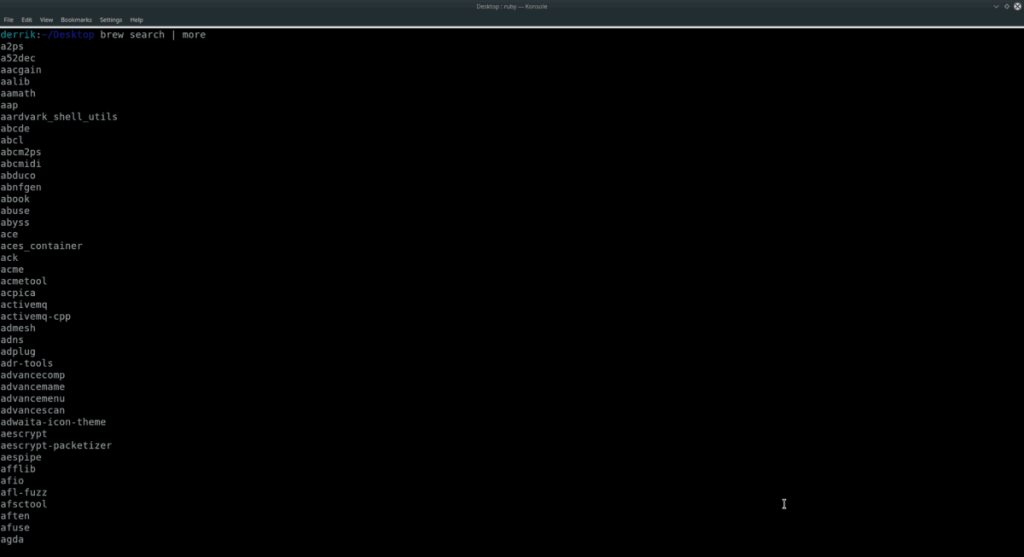
Arama sonuçlarını daha sonra kullanmak üzere bir metin dosyasına da aktarabilirsiniz.
brew search > ~/brew-packages.txt
Dosyanın çıktısını şu şekilde görüntüleyin:
cat ~/brew-packages.txt
Paketleri Homebrew'a yükleyin
Paketleri Homebrew deposundan yüklemek , brew install komutuyla yapılır. Tek bir paket kurmak için aşağıdakileri yapın.
İlk olarak, sisteminize kurmak istediğiniz programın adını bulmak için brew search komutunu kullanın.
demlemek arama
Ardından, paketin adını alın ve paketin en son sürümünü hızlı bir şekilde almak için terminal penceresindeki brew install komutunu kullanın .
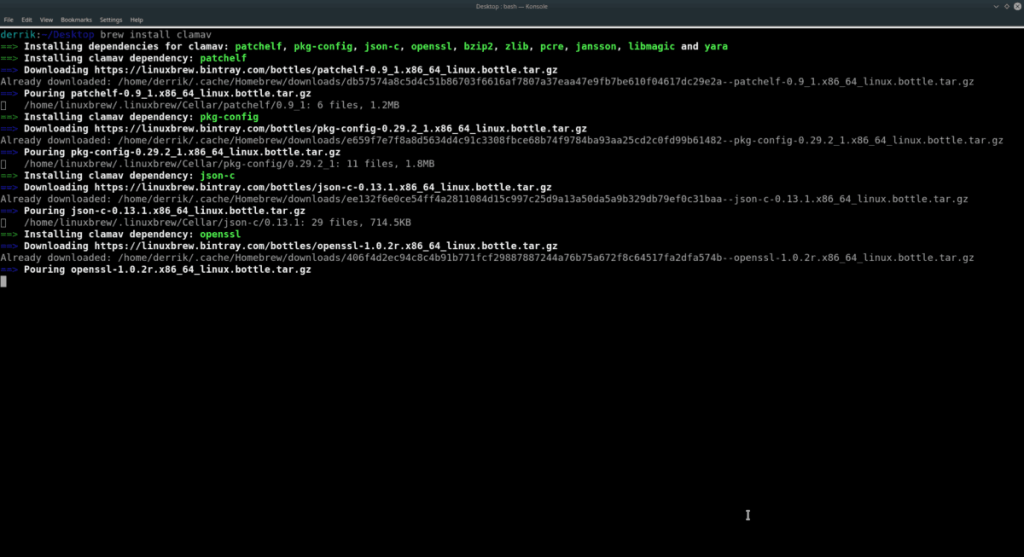
brew kurulum program adı
Homebrew'a birden çok paket kurun
Linux'taki Homebrew paket yöneticisi, kullanıcıların aynı anda birden çok program yüklemesine olanak tanır. Bunu yapmak için normal bir paket arayın. Ardından, kurmak istediğiniz paketleri bulduktan sonra, kurmak için her paketin yanında brew install komutunu kullanın .
Örneğin, aynı anda iki Homebrew paketi kurmak için şunları yaparsınız:
demlemek paketi1 paketi2 yükleyin
3'ü yüklemek için şunları yapın:
demleme paketi1 paketi2 paketi 3'ü kurun
Homebrew paket yöneticisi ile kurulacak program sayısı konusunda bir sınır yoktur. Bunları birbiri ardına sıralayın ve gidin!
Homebrew'da paketleri kaldırma
Yüklü uygulamaları Homebrew ile kaldırmak , brew uninstall komutuyla yapılır. Bir uygulamayı kaldırmak için, kurulu tüm paketleri görüntülemek için brew list komutunu çalıştırarak başlayın .
demleme listesi
Sistemde listelenen paketlere bir göz atın ve kaldırmak istediklerinizi not edin. Ardından, onlardan kurtulmak için demleme kaldırmayı kullanın. Örneğin, ClamAV'ın Homebrew sürümünü kaldırmak için şunları yapın:
demlemek kaldırma clamav
Veya Homebrew'dan birden çok uygulamayı kaldırmak istiyorsanız, aynı anda birden çok paket yüklemekle aynı şeyi yapın. Örneğin, iki uygulamayı kaldırmak için aşağıdaki örneği izleyin.
demlemek kaldırma paketi1 paketi2
Üçünü kaldırmak için şunu deneyin:
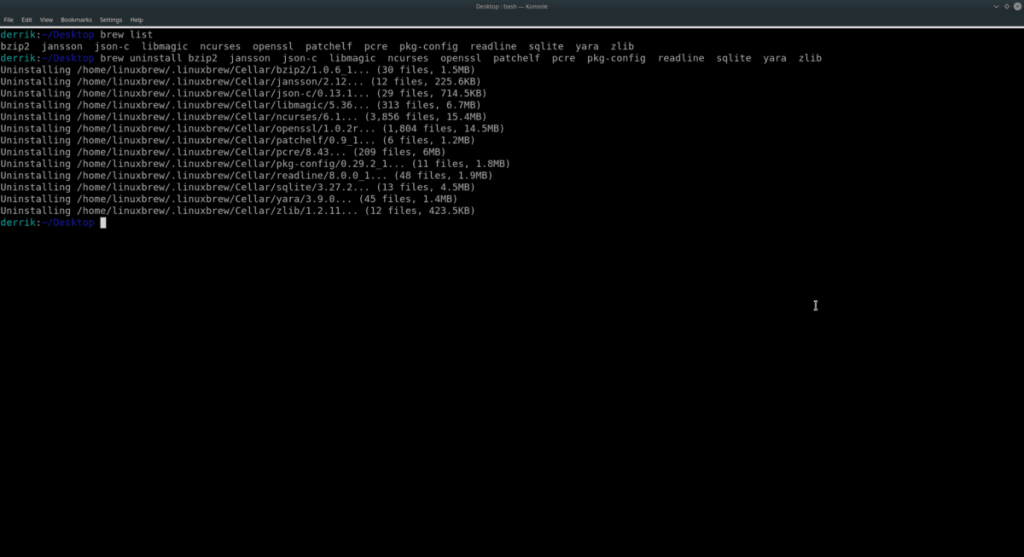
demlemek kaldırma paketi1 paket2 paket3
Birden çok program yüklemek gibi, kaç tane Homebrew paketinin kaldırılacağı konusunda bir sınır yoktur. Sadece istediğiniz gibi birbiri ardına listeleyin.
Homebrew paketlerini güncelleyin
Homebrew ile güncelleme iki komutla çalışır: brew update ve brew upgrade .
brew update : Homebrew sistemini bir bütün olarak günceller.
brew upgrade : bireysel paketleri güncellemek için kullanılır.
Örneğin, Linux PC'nizde kullanmak üzere yeni bir Linuxbrew sürümü yüklemek için bir terminal açın ve brew update komutunu çalıştırın .
demleme güncellemesi
Veya tek bir programı güncellemek istiyorsanız şunları yapın:
demleme yükseltme paketi1 paket2
KontrolPack ile ağınızdaki bilgisayarları kolayca kontrol edin. Farklı işletim sistemlerine sahip bilgisayarları zahmetsizce bağlayın ve yönetin.
Tekrarlanan görevleri otomatik olarak gerçekleştirmek ister misiniz? Bir düğmeye defalarca manuel olarak tıklamak yerine, bir uygulamanın
iDownloade, kullanıcıların BBC'nin iPlayer hizmetinden DRM içermeyen içerikleri indirmelerine olanak tanıyan platformlar arası bir araçtır. Hem .mov formatındaki videoları hem de .mov formatındaki videoları indirebilir.
Outlook 2010'un özelliklerini ayrıntılı olarak ele aldık, ancak Haziran 2010'dan önce yayınlanmayacağı için Thunderbird 3'e bakmanın zamanı geldi.
Herkesin ara sıra bir molaya ihtiyacı vardır. Eğer ilginç bir oyun oynamak istiyorsanız, Flight Gear'ı deneyin. Flight Gear, ücretsiz, çok platformlu ve açık kaynaklı bir oyundur.
MP3 Diags, müzik koleksiyonunuzdaki sorunları gidermek için en iyi araçtır. MP3 dosyalarınızı doğru şekilde etiketleyebilir, eksik albüm kapağı resmi ekleyebilir ve VBR'yi düzeltebilir.
Google Wave gibi, Google Voice da dünya çapında büyük ilgi gördü. Google, iletişim kurma biçimimizi değiştirmeyi amaçlıyor ve
Flickr kullanıcılarının fotoğraflarını yüksek kalitede indirmelerine olanak tanıyan birçok araç var, ancak Flickr Favorilerini indirmenin bir yolu var mı? Son zamanlarda
Örnekleme Nedir? Vikipedi'ye göre, "Bir ses kaydının bir kısmını veya örneğini alıp onu bir enstrüman veya müzik aleti olarak yeniden kullanma eylemidir."
Google Sites, kullanıcıların web sitelerini Google'ın sunucusunda barındırmasına olanak tanıyan bir Google hizmetidir. Ancak bir sorun var: Yedekleme için yerleşik bir seçenek yok.



![FlightGear Uçuş Simülatörünü Ücretsiz İndirin [İyi Eğlenceler] FlightGear Uçuş Simülatörünü Ücretsiz İndirin [İyi Eğlenceler]](https://tips.webtech360.com/resources8/r252/image-7634-0829093738400.jpg)




